WinXP臺(tái)式電腦怎么連接無(wú)線網(wǎng)絡(luò)上網(wǎng)?
大家都知道筆記本都有自帶無(wú)線上網(wǎng)的功能,只要搜索得到無(wú)線網(wǎng)絡(luò)的信號(hào),知道它的密碼就可以免費(fèi)上網(wǎng)了。最近,有使用WinXP系統(tǒng)的用戶,他的是臺(tái)式電腦也想連接無(wú)線網(wǎng)絡(luò)上網(wǎng),要怎么做到呢?現(xiàn)在小編就和大家說(shuō)一下WinXP臺(tái)式電腦連接無(wú)線網(wǎng)絡(luò)上網(wǎng)的方法。
步驟如下:
1、這里以USB外置無(wú)線網(wǎng)卡給大家演示,首先把USB無(wú)線網(wǎng)卡接在臺(tái)式機(jī)上的USB接口上,這時(shí)候系統(tǒng)默認(rèn)是沒(méi)有此無(wú)線網(wǎng)卡的驅(qū)動(dòng),把買無(wú)線網(wǎng)卡時(shí)配送的驅(qū)動(dòng)光盤放進(jìn)光驅(qū),然后安裝驅(qū)動(dòng)。安裝驅(qū)動(dòng)的方法如以下步驟。找到光盤對(duì)應(yīng)無(wú)線網(wǎng)卡型號(hào)的文件,打開(kāi),然后運(yùn)行Setup.exe軟件,然后單擊下一步,如圖1所示。 圖1
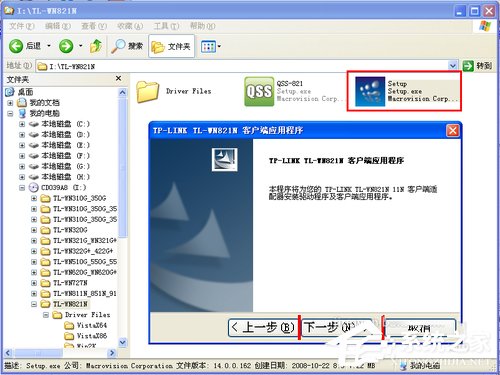
2、單擊下一步之后選擇選擇安裝客戶端應(yīng)用程序和驅(qū)動(dòng)程序,默認(rèn)就是選中這個(gè),繼續(xù)下一步,如圖2所示。 圖2
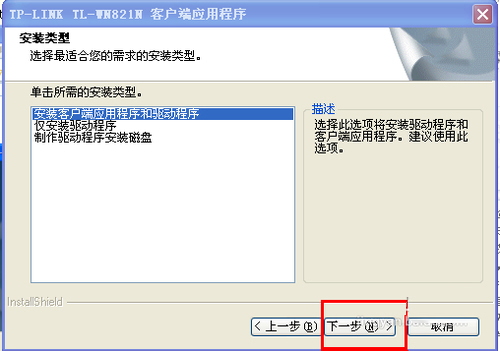
3、此時(shí)你單擊下一步,如果你的USB無(wú)線網(wǎng)卡沒(méi)有接在臺(tái)式機(jī)的USB接口上,就會(huì)彈出一個(gè)提示信息,說(shuō)此設(shè)備不存在,你可以單擊確定,也可以把USB無(wú)線網(wǎng)卡先接上,然后單擊下一步。選擇安裝路徑,一般默認(rèn)就可以了,如圖3所示。 圖3
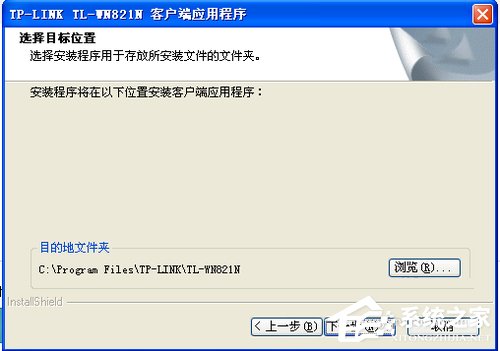
4、然后繼續(xù)單擊下一步,在彈出的新窗口中再單擊下一步按鈕就可以安裝完畢了,安裝完畢之后會(huì)提示要求你重新啟動(dòng)計(jì)算機(jī),這里我們注銷一下就可以了。這時(shí)候可以看到任務(wù)欄下多了個(gè)無(wú)線網(wǎng)的圖標(biāo),如圖4所示。 圖4
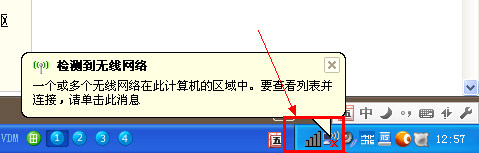
5、我們雙擊任務(wù)欄的無(wú)線網(wǎng)絡(luò)圖標(biāo),打開(kāi)無(wú)線網(wǎng)絡(luò)屬性對(duì)話框,如圖5所示。
圖5

6、在打開(kāi)的窗口中選擇配置文件管理,然后選擇掃描按鈕,掃描無(wú)線網(wǎng)絡(luò),如圖6所示。 圖6
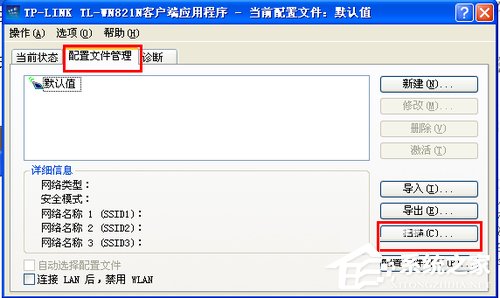
7、單擊掃描之后就可以掃描你所要連接的Wifi了,選擇你想要連接的Wifi,然后單擊激活,輸入帳號(hào)密碼就可以了,如圖7所示。 圖7
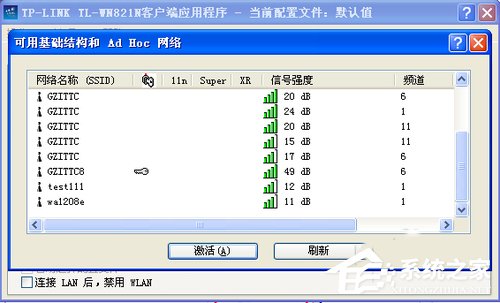
8、內(nèi)置的無(wú)線網(wǎng)卡也是按以上同樣的步驟,只是需要先把無(wú)線網(wǎng)卡插在主板的PCI插槽上面,然后按以上步驟進(jìn)行驅(qū)動(dòng)安裝。
9、不同無(wú)線網(wǎng)卡的驅(qū)動(dòng)安裝方法是不同的,不過(guò)安裝驅(qū)動(dòng)的過(guò)程都是比較簡(jiǎn)單的,按以上步驟執(zhí)行就可以完成臺(tái)式機(jī)無(wú)線上網(wǎng)的功能了。
10、成功連接Wifi

WinXP臺(tái)式電腦連接無(wú)線網(wǎng)絡(luò)上網(wǎng)的方法就給大家詳細(xì)介紹到這里了;其實(shí)臺(tái)式電腦連接無(wú)線網(wǎng)絡(luò)上網(wǎng)也不難,只要在臺(tái)式機(jī)上添加個(gè)外置的無(wú)線網(wǎng)卡或者內(nèi)置的無(wú)線網(wǎng)卡,然后在安裝一下無(wú)線網(wǎng)卡驅(qū)動(dòng)就可以了。想了解更多的請(qǐng)參考:臺(tái)式機(jī)無(wú)線網(wǎng)卡怎么用?臺(tái)式機(jī)如何無(wú)線上網(wǎng)?
相關(guān)文章:
1. 中興新支點(diǎn)操作系統(tǒng)全面支持龍芯3A3000 附新特性2. Win11系統(tǒng)搜索不到藍(lán)牙耳機(jī)怎么辦?Win11搜索不到藍(lán)牙耳機(jī)解決方法3. UOS怎么設(shè)置時(shí)間? 統(tǒng)信UOS顯示24小時(shí)制的技巧4. 錄屏怎么保存gif動(dòng)圖? UOS錄屏生成Gif動(dòng)畫(huà)的技巧5. VMware Workstation虛擬機(jī)安裝VMware vSphere 8.0(esxi)詳細(xì)教程6. 統(tǒng)信UOS個(gè)人版(V201030)正式發(fā)布 新增功能匯總7. 鼠標(biāo)怎么設(shè)置為左手? deepin20左手鼠標(biāo)設(shè)置方法8. freebsd 服務(wù)器 ARP綁定腳本9. Mac版steam錯(cuò)誤代碼118怎么解決?Mac版steam錯(cuò)誤代碼118解決教程10. 如何從Windows 10升級(jí)到Windows 11?Win10升級(jí)到Win11的正確圖文步驟

 網(wǎng)公網(wǎng)安備
網(wǎng)公網(wǎng)安備